windows11小组件不可用怎么恢复 windows11小组件加载不出来解决方法
在windows11系统中微软新添加了许多使用的功能,比如桌面上显示的小组件工具也吸引了许多用户的安装使用,然而近日有小伙伴想要打开windows11系统中小组件工具时,却遇到了加载不出来的情况,对此windows11小组件不可用怎么恢复呢?以下就是小编带来windows11小组件加载不出来解决方法。
具体方法:
一、小组件需要更新
1、打开应用商城,在“库”中获取更新。
2、应用商城中打开“库”,点击”获取更新“。
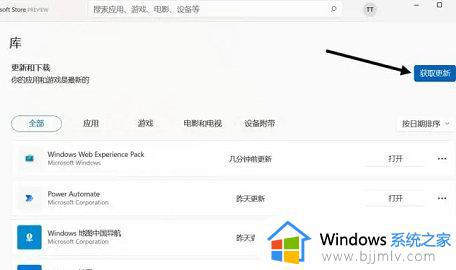
3、获取更新可能因为网络问题可能会有延迟,可以多试几次。
二、重新安装小组件
1、通过先卸载小组件,再重新安装的方法,来解决可能存在的安装错误。
2、卸载Windows 11小组件,win+R在搜索框输入CMD,再输入以下命令,卸载小组件。
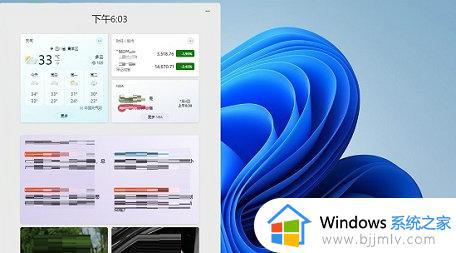
3、winget uninstall MicrosoftWindows.Client.WebExperience_cw5n1h2txyewy
4、卸载完成后,最好重启电脑,开机后同样在CMD界面输入winget install 9MSSGKG348SP代码重新安装。
上述就是小编告诉大家的windows11小组件不能使用处理方法了,碰到同样情况的朋友们赶紧参照小编的方法来处理吧,希望本文能够对大家有所帮助。
win11左下角小组件移除方法
1、在桌面空白位置右键,点击打开个性化。
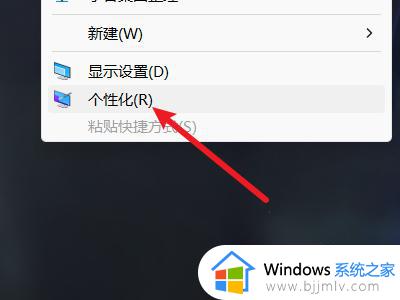
2、找到任务栏选项,点击打开。
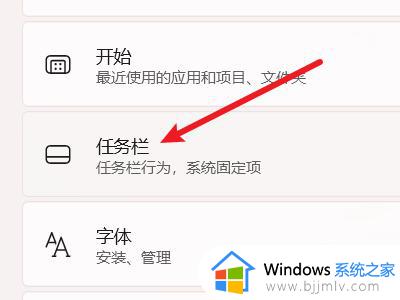
3、在任务栏设置中找到小组件选项。
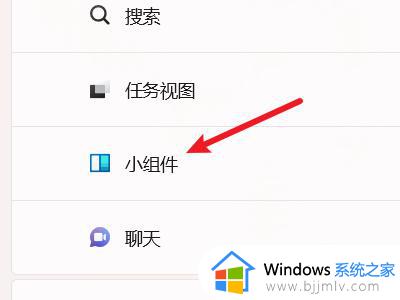
4、点击右侧的开关,将小组件关闭即可。
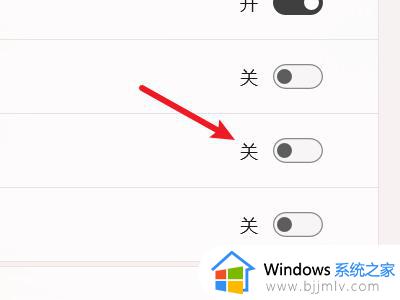
win11小组件显示不出来解决方法
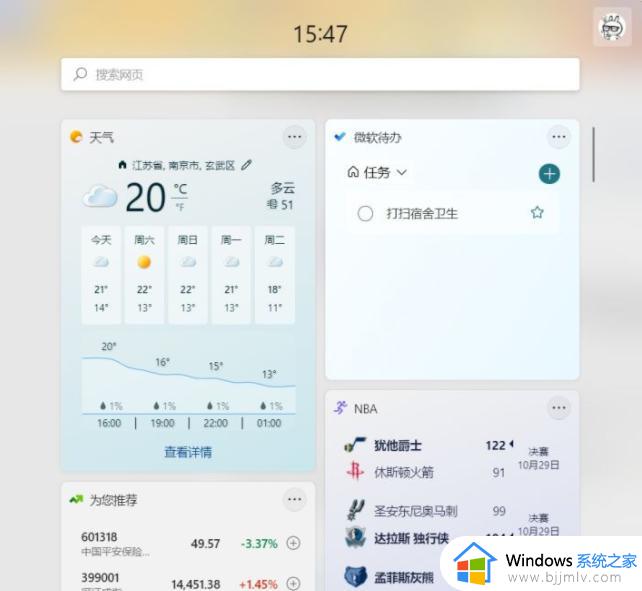
方法一:
点击头像,点击注销,然后再重新登陆自己微软账户。
再不行重启一下电脑,然后电脑刚进入桌面时就打开小组件,多打开关闭几次,强制刷新。
方法二:
1、打开“控制面板”。
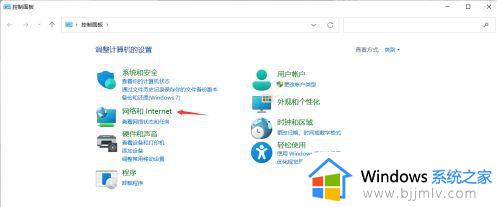
2、选择“网络与Internet”。
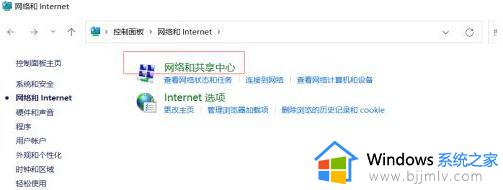
3、选择“网络与共享中心”。
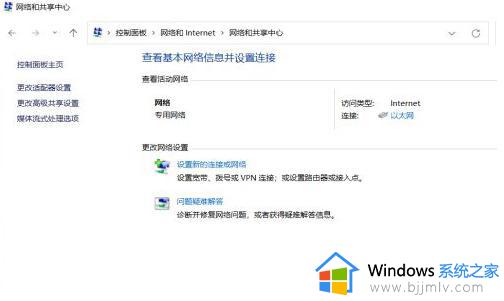
4、选择左下角“Internet选项”-“高级”-将“使用TLS1.1”和“使用TLS1.2”勾选-确定,然后小组件就可以使用。
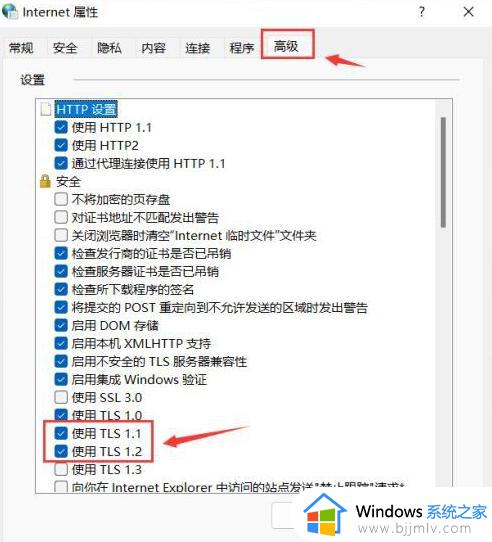
注:适用于刚开始win11小组件可用,后来被360卫士或腾讯管家优化完无法加载的情况。
本文就是小编告诉大家的windows11小组件加载不出来解决方法了,有出现这种现象的小伙伴不妨根据小编的方法来解决吧,希望能够对大家有所帮助。
windows11小组件不可用怎么恢复 windows11小组件加载不出来解决方法相关教程
- windows11小组件不可用怎么恢复 windows11小组件无法使用如何解决
- windows11小组件不可用怎么办 windows11小组件不能使用处理方法
- win11系统小组件加载不出来怎么办 win11小组件问题加载不出来解决方法
- win11小组件加载失败什么原因 windows11小组件无法加载如何解决
- win11小组件加载不出来怎么办 win11小组件问题加载不出来处理方法
- win11桌面小组件加载不出来怎么办 win11的小组件加载不了修复方法
- win11桌面小组件加载不出来怎么办 win11小组件不显示内容的最佳解决方法
- win11小组件不见了怎么办 win11小组件显示不出来解决方法
- win11左边小组件怎么恢复 win11添加小组件设置方法
- win11小组件不可用怎么办 win11桌面小组件打不开如何处理
- win11恢复出厂设置的教程 怎么把电脑恢复出厂设置win11
- win11控制面板打开方法 win11控制面板在哪里打开
- win11开机无法登录到你的账户怎么办 win11开机无法登录账号修复方案
- win11开机怎么跳过联网设置 如何跳过win11开机联网步骤
- 怎么把win11右键改成win10 win11右键菜单改回win10的步骤
- 怎么把win11任务栏变透明 win11系统底部任务栏透明设置方法
win11系统教程推荐
- 1 怎么把win11任务栏变透明 win11系统底部任务栏透明设置方法
- 2 win11开机时间不准怎么办 win11开机时间总是不对如何解决
- 3 windows 11如何关机 win11关机教程
- 4 win11更换字体样式设置方法 win11怎么更改字体样式
- 5 win11服务器管理器怎么打开 win11如何打开服务器管理器
- 6 0x00000040共享打印机win11怎么办 win11共享打印机错误0x00000040如何处理
- 7 win11桌面假死鼠标能动怎么办 win11桌面假死无响应鼠标能动怎么解决
- 8 win11录屏按钮是灰色的怎么办 win11录屏功能开始录制灰色解决方法
- 9 华硕电脑怎么分盘win11 win11华硕电脑分盘教程
- 10 win11开机任务栏卡死怎么办 win11开机任务栏卡住处理方法
win11系统推荐
- 1 番茄花园ghost win11 64位标准专业版下载v2024.07
- 2 深度技术ghost win11 64位中文免激活版下载v2024.06
- 3 深度技术ghost win11 64位稳定专业版下载v2024.06
- 4 番茄花园ghost win11 64位正式免激活版下载v2024.05
- 5 技术员联盟ghost win11 64位中文正式版下载v2024.05
- 6 系统之家ghost win11 64位最新家庭版下载v2024.04
- 7 ghost windows11 64位专业版原版下载v2024.04
- 8 惠普笔记本电脑ghost win11 64位专业永久激活版下载v2024.04
- 9 技术员联盟ghost win11 64位官方纯净版下载v2024.03
- 10 萝卜家园ghost win11 64位官方正式版下载v2024.03